AzPainter2を使おう〜HOMEへ > Web素材作成 > 紙ふぶき
紙ふぶき
テクスチャとフィルタの合わせ技で作る、紙ふぶき風の壁紙です。
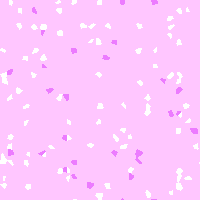
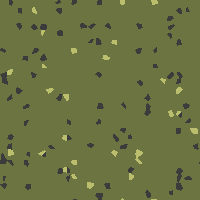
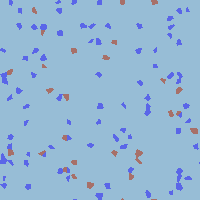
テクスチャを有効にして描画する
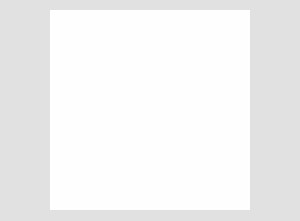
適当な大きさで「新規作成」し、全体を白で塗りつぶします。
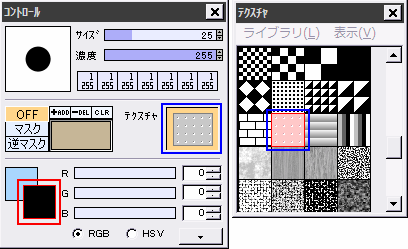
描画色を黒にします。
左図の穴開きボード?みたいなテクスチャを選んで、テクスチャ機能を有効にします。
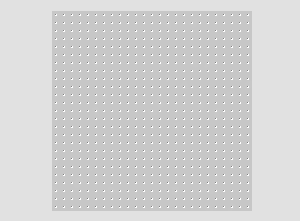
塗りつぶしを実行すると、左図のようになります。
フィルタで加工する
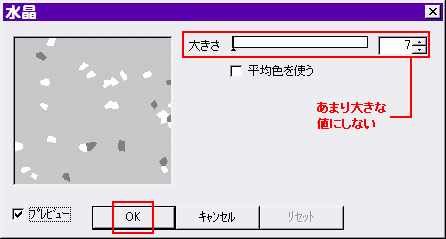
「フィルタ」⇒「ピクセレート」⇒「水晶」をクリックします。
大きさを5〜8くらいにしてOKします。
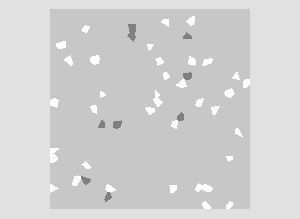
← するとこのような、紙ふぶき風の画像ができます。
(あまりの変わりようにちょっと驚きますが)
シームレスにするために、確認&修正する
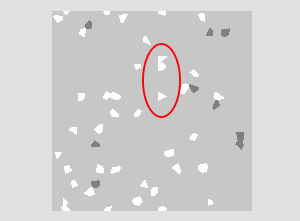
「フィルタ」⇒「シフト」で、X方向・Y方向のスライダーを両方とも中央くらいまで動かしてOKすると、画像の端だった部分が中央に来ます。
紙ふぶきの形が直線的に切れていて、不自然だと感じる部分があれば、鉛筆ツールや塗りつぶしなどで適当に直します。
(この画像は、明るいグレー・濃いグレー・白の三色しかないので、簡単に直せますね)
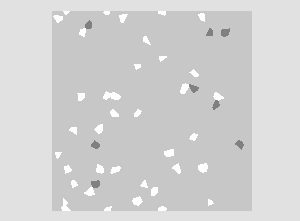
気になる部分を直して、これで紙ふぶきのパターンが出来上がりました。
色を付ける方法・その1:「色の置き換え」を使う
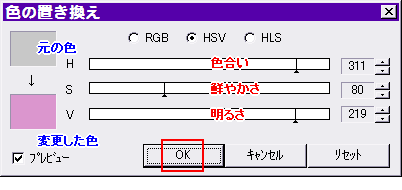 画像上の一色を、右クリック&スポイトで描画色にしてから、「フィルタ」⇒「色操作」⇒「色の置き換え」をクリックします。
画像上の一色を、右クリック&スポイトで描画色にしてから、「フィルタ」⇒「色操作」⇒「色の置き換え」をクリックします。
H・S・Vのスライダーを動かすと色が変化するので、好きなところでOKします。
★「S」(鮮やかさ)が左端のままだと、「H」(色合い)を動かしても色が変わらないので注意。
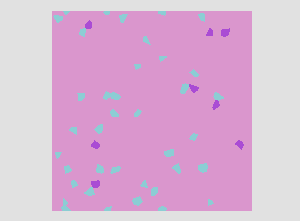
画像上の3色を1つずつ置き換えて、好きな配色にすれば出来上がりです。
GIFかPNGで保存します。
色を付ける方法・その2:レイヤの合成モードを使う
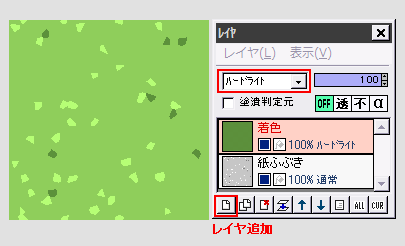
上にレイヤを追加して、適当な色で塗りつぶします。
レイヤの合成モードを「オーバーレイ」「ハードライト」「焼き込みリニア」「カラー」などにします。
または、何かの合成モードにしておいてから、塗りつぶしても良いです。
この方法は、概ね同系色に着色されます。
気に入ったものができたら保存しましょう。
| 雪 | チェック柄 | テクスチャがシームレスか確かめるには | テクスチャ機能 |